Cara Membersihkan Perpustakaan Media WordPress
Diterbitkan: 2023-01-17Meskipun sebagian besar host tidak membatasi ruang penyimpanan, membersihkan situs web Anda tetap merupakan ide yang bagus. Jika tidak, Anda mungkin memiliki banyak file media yang tidak Anda gunakan, yang pada akhirnya dapat memperlambat segalanya. Saat situs WordPress Anda berkembang, Anda mungkin memiliki ratusan atau ribuan gambar, dan itulah salah satu alasan Anda harus membersihkan perpustakaan media WordPress Anda.
Mengunggah dan menghapus file media di WordPress itu mudah, dan itu bagus. Itu berarti Anda tidak punya alasan untuk tidak terlalu sering menghapus gambar yang tidak digunakan. Setelah Anda melakukannya, situs Anda akan berjalan lebih baik, dan alur kerja Anda akan menjadi lebih baik.
Artikel ini menunjukkan cara membersihkan pustaka media WordPress secara manual dan dengan plugin. Selain itu, Anda juga akan mempelajari tip untuk mengoptimalkan perpustakaan media Anda. Jadi, mari kita mulai.
Apa itu Perpustakaan Media WordPress?
Pustaka media WordPress adalah kumpulan dari semua gambar, file audio dan video, dan dokumen yang telah Anda unggah ke situs web Anda. Anda dapat mengakses perpustakaan media dari Dasbor WordPress Anda.
Untuk mengakses perpustakaan media.
- Pertama, masuk ke Dasbor Admin WordPress Anda.
- Klik Media dan pilih Perpustakaan.
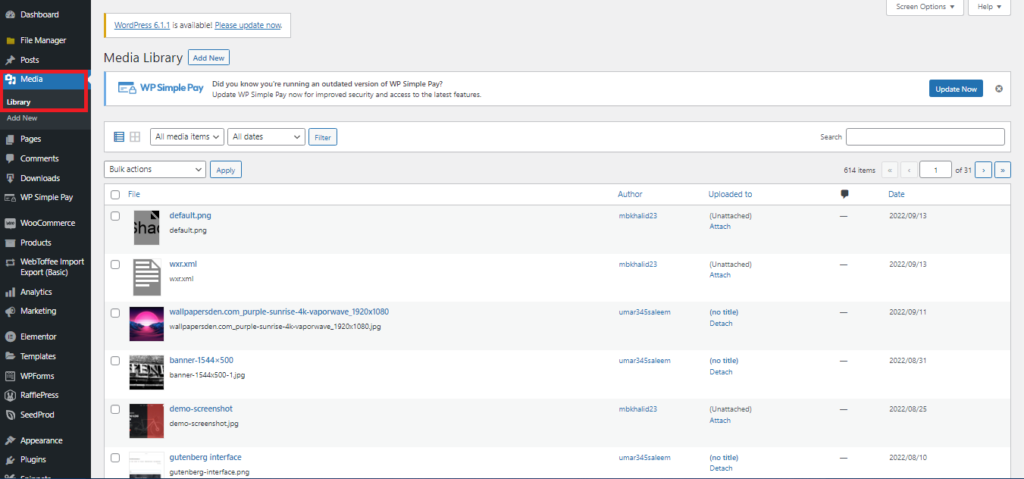
Di sini, Anda akan menemukan semua file media dan dokumen Anda, yang dapat Anda kelola dari satu tempat. Sekarang mari kita ke pertanyaan besar berikutnya; mengapa Anda harus membersihkan perpustakaan media Anda? Mari kita cari tahu.
Mengapa Anda Harus Membersihkan Perpustakaan Media di WordPress?
Mungkin ada banyak alasan bagus untuk menyimpan file yang tidak Anda gunakan setiap hari dalam pekerjaan Anda. Misalnya, Anda mungkin perlu menyimpan kuitansi atau dokumen resmi yang diperlukan. Tetapi akan sulit untuk membenarkan banyak file media yang tidak terpakai di situs WordPress Anda.
Sekarang, jika Anda berbicara tentang situs web, file media adalah yang menghabiskan sebagian besar kuota Anda. Anda mungkin tidak lagi memerlukan file media lama saat menambahkan produk baru atau memperbarui halaman arahan atau postingan blog. Tetapi jika Anda menyimpannya di perpustakaan, mereka akan tetap di sana, menghabiskan ruang dan mempersulit untuk menemukan file yang benar.
Selain itu, Anda juga ingin menghindari melihat-lihat lusinan halaman file untuk segera menemukan satu foto yang Anda butuhkan. Seperti kantor yang bersih, perpustakaan media yang terorganisir dengan baik layak untuk dikerjakan karena dapat menghemat waktu dan stres Anda setiap hari.
Selain itu, semua file tambahan yang dapat dibuang dapat membuat situs Anda berjalan lebih lambat dan dikenakan biaya lebih banyak setiap bulan, tergantung pada paket hosting web Anda. Jadi, jika Anda ingin memotong biaya biaya hosting Anda, coba bersihkan perpustakaan media WordPress Anda.
Masalah lain yang akan Anda hadapi dengan ukuran pustaka media yang berantakan adalah cadangan yang besar. Karena jika Anda memilih pencadangan otomatis, Anda akan memiliki file cadangan yang besar, yang akan sulit ditangani.
Itulah beberapa alasan mengapa Anda harus menghapus file media yang tidak perlu dari perpustakaan WordPress Anda. Sekarang, mari kita lihat beberapa plugin pembersih media terbaik untuk WordPress.
Plugin Pembersih Media Terbaik untuk WordPress
Saat situs Anda berkembang, database WordPress akan mulai mengumpulkan file tidak berguna yang tidak Anda perlukan lagi. Ini termasuk komentar spam, file media yang tidak lagi Anda gunakan, versi lama postingan Anda, item sampah, dan entri yang tidak berfungsi. Seperti yang kami katakan sebelumnya, jika database Anda mengumpulkan file-file tidak berguna ini, itu akan membebani server Anda dan memperlambat situs web Anda. Di sinilah plugin WordPress berperan.
Setelah Anda menginstal plugin, itu akan membantu Anda menemukan dan menghapus semua file sampah di database Anda. Ini akan menghapus gambar yang tidak digunakan dan file lain serta mengosongkan ruang penyimpanan. Oleh karena itu, itu akan menjaga server Anda dari beban yang tidak perlu.
Sekarang, alasan Anda harus menggunakan plugin adalah karena mereka menggunakan algoritme unik untuk menampilkan semua file sampah yang disimpan di situs web Anda. Anda juga mendapatkan akses ke kontrol terperinci yang memungkinkan Anda memilih file mana yang ingin Anda simpan di sistem Anda.
Sekarang, mari kita mulai dengan membuat daftar plugin pembersih media untuk WordPress.
1) Pembersih Media
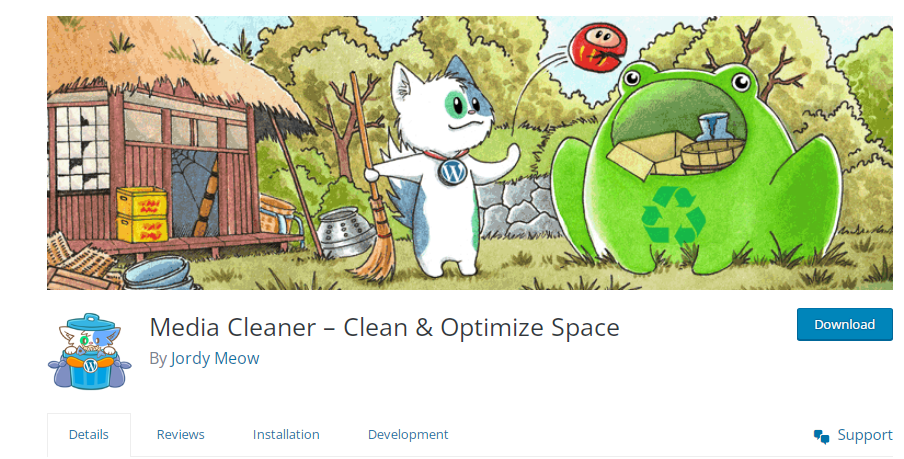
Jika Anda ingin membersihkan perpustakaan media WordPress atau hanya menghapus gambar yang tidak terpakai di WordPress, Media Cleaner adalah pilihan terbaik. Menggunakan Pembersih Media, semua file yang digambarkan sebagai "tidak digunakan" akan ditampilkan di dasbor tempat Anda dapat menghapusnya. Semua file yang Anda hapus dipindahkan ke sampah internal sehingga Anda dapat memeriksanya kembali sebelum menghapusnya secara permanen.
Berikut adalah beberapa fitur teratas Media Cleaner.
Fitur
- Membantu membersihkan perpustakaan media WordPress dan file yang rusak.
- Anda dapat menghapus file teridentifikasi yang tidak terpakai dari dasbor khusus.
- Memungkinkan Anda memeriksa ulang sebelum menghapus secara permanen.
- Dukungan WP-CLI dalam versi premium.
- Itu secara akurat menebak file media Anda dengan menganalisis versi online situs web Anda. (Premium)
- Bandingkan koleksi media Anda dengan direktori fisik/unggah Anda. (Premium)
Harga
Media Cleaner memiliki versi gratis dan berbayar . Versi berbayar mulai dari $29/tahun. Selain itu, pengembang juga menawarkan pengembalian dana penuh dalam dua minggu pertama.
2) WP-Optimalkan
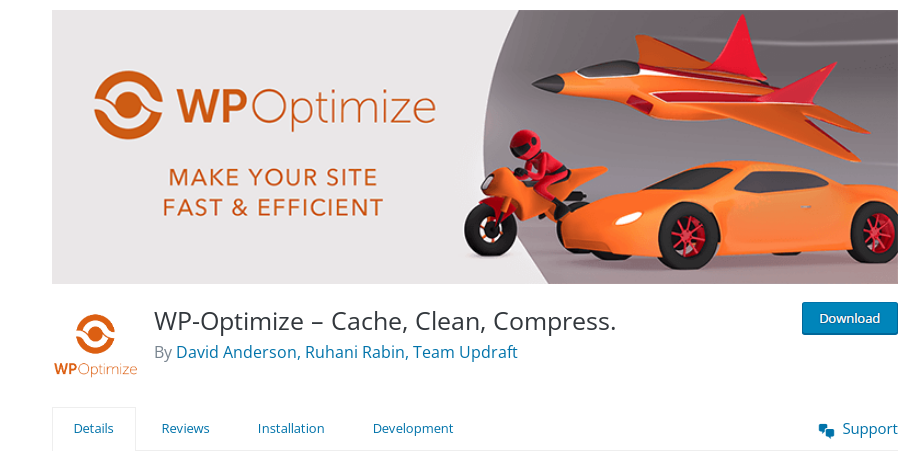
WP-Optimize adalah plugin lain yang populer dan banyak digunakan yang dapat membantu membersihkan perpustakaan media WordPress Anda, mengompres gambar Anda, dan menyimpan seluruh situs web Anda agar berjalan lebih cepat.
Plugin ini akan membantu Anda membebaskan perpustakaan media WordPress Anda dengan menghapus semua file yang tidak perlu, mendefrag tabel database Anda, mengoptimalkan database Anda tanpa menggunakan kueri MySQL, dan sebagainya. Anda dapat mengatur plugin ini untuk menghapus gambar yang tidak terpakai atau gambar yang diatur ke ukuran tertentu. Anda juga dapat menyiapkan jadwal pengoptimalan yang paling sesuai untuk situs web Anda.
Berikut adalah beberapa fitur WP-Optimized.
Fitur
- Bersihkan pustaka media, optimalkan gambar, dan tembolok situs web Anda.
- Dapat mendeteksi dan menghapus data yang tidak perlu seperti komentar yang tidak disetujui, file sampah, dan pingback.
- Membersihkan database Anda setiap minggu secara otomatis.
- Menampilkan informasi tentang database, seperti berapa banyak ruang yang disimpan.
Harga
WP-Optimize hadir dalam versi gratis dan berbayar . Versi berbayar mulai dari $49/tahun.
3. Sapu-WP
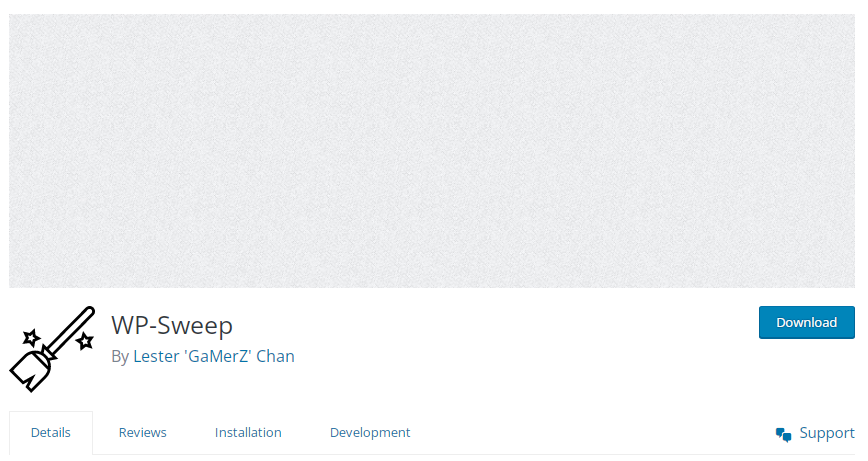
Yang terakhir, kami memiliki WP-Sweep, salah satu plugin pembersih WordPress terbaik untuk membersihkan perpustakaan media WordPress. Ini adalah salah satu plugin paling populer untuk membantu Anda menghapus gambar yang tidak digunakan dari WordPress, termasuk draf otomatis, revisi, komentar yang dihapus, dan sebagainya. Plugin ini memiliki fungsi hapus WordPress bawaan alih-alih kueri penghapusan MySQL. Anda dapat "menyapu" file Anda satu kategori pada satu waktu atau memilih "menyapu semua" untuk menghapus semuanya.
Berikut adalah beberapa fitur utama WP-Sweep.
Fitur
- Menggunakan fungsi hapus WordPress default alih-alih kueri penghapusan MySQL.
- Membersihkan draf otomatis, file duplikat, item tidak terpakai, komentar yang dihapus, dan sebagainya.
- Bekerja dengan perintah WP-CLI.
- Membantu Anda mengoptimalkan tabel database.
Harga
Anda dapat mengunduh plugin ini dari direktori plugin WordPress.

Cara Membersihkan Pustaka Media WordPress
Ada berbagai cara untuk membersihkan perpustakaan media WordPress. Anda dapat melakukannya secara manual atau menggunakan plugin. Pertama, kita akan melihat ke dalam prosedur manual.
Secara manual
Anda dapat melanjutkan langsung dari dasbor untuk membersihkan perpustakaan media WordPress secara manual.
- Klik Media >Perpustakaan.
Akan muncul semua gambar yang telah Anda upload.
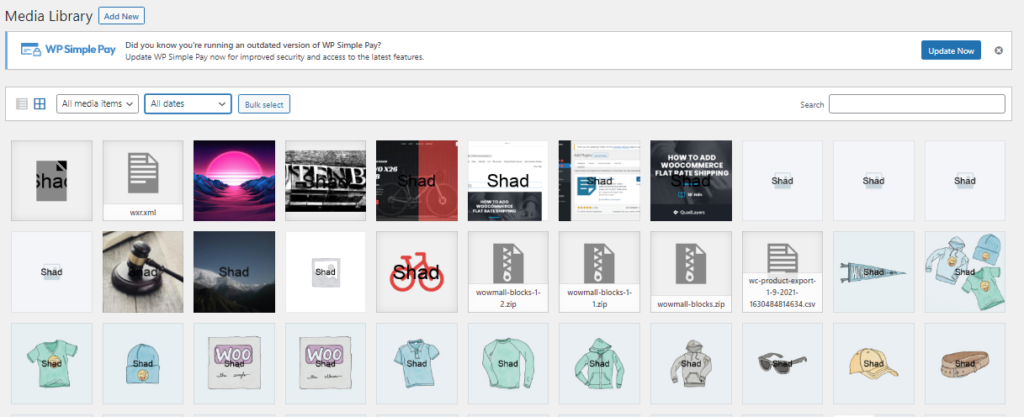
Anda dapat dengan cepat menghapus satu gambar dari perpustakaan media. Klik pada video atau foto yang ingin Anda hapus, dan sebuah jendela akan terbuka. Jendela akan menampilkan file media, informasi yang relevan, dan metadata gambar.
Di sudut kanan bawah jendela, Anda akan melihat opsi "Hapus Secara Permanen." Klik dan konfirmasi.
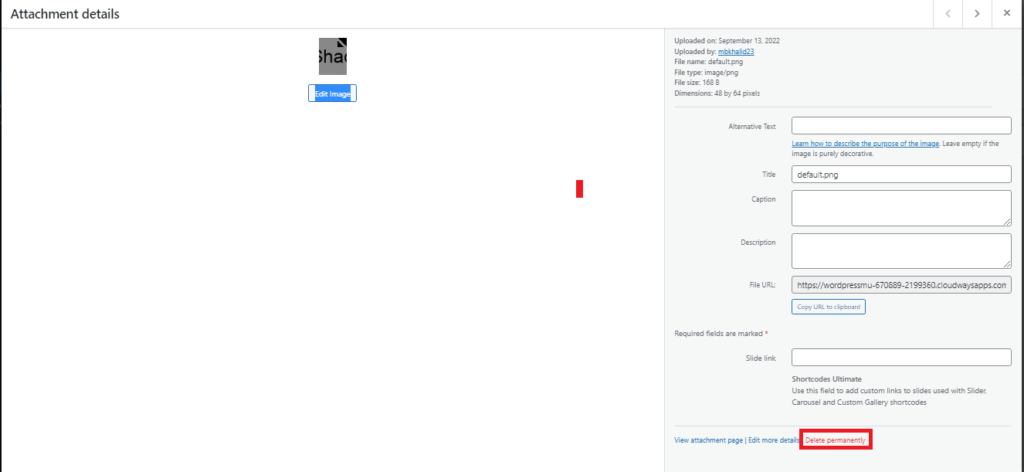
Anda juga dapat mengklik "Pilih Massal" untuk menghapus beberapa file media.
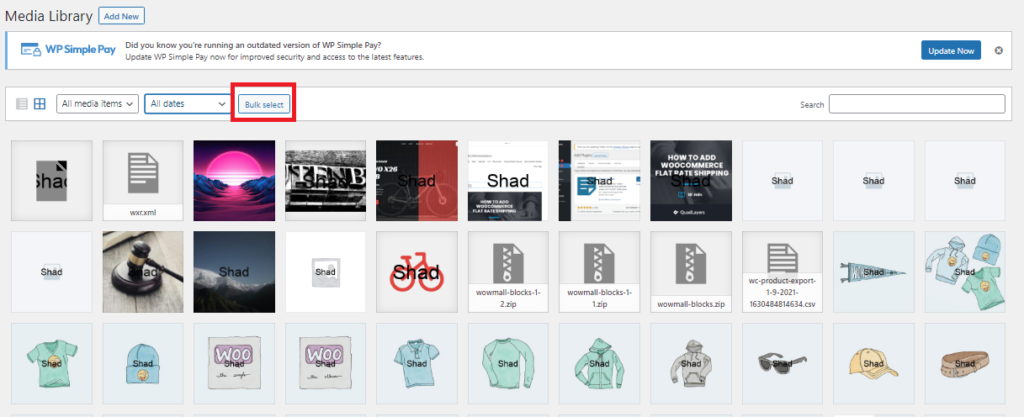
Menggunakan plugin
Kami akan menggunakan plugin Media Cleaner untuk membersihkan perpustakaan media WordPress. Mari kita melalui langkah-langkah satu per satu.
Instal plugin.
- Masuk ke admin WordPress.
- Buka plugin> Tambah Baru
- Tulis Pembersih Media di bilah pencarian.
- Klik "Instal Sekarang".
- Setelah instalasi, aktifkan plugin.
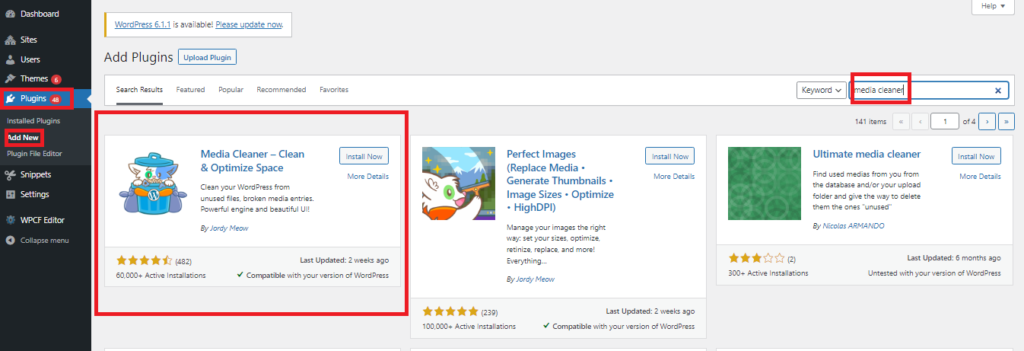
Cadangan WordPress (Opsional)
Bagaimana jika Anda secara tidak sengaja menghapus sesuatu yang masih ingin Anda gunakan di masa mendatang? Jadi, sebelum menggunakan plugin Media Cleaner, mari kita bahas tentang membackup situs dan database WordPress Anda. Secara umum, sebaiknya cadangkan situs web dan basis data Anda secara teratur. Misalnya, jika Anda menggunakan plugin seperti Media Cleaner, penting untuk membuat cadangan. Plugin menghapus file dari server Anda yang tidak dapat Anda batalkan.
Siapkan Pembersih Media
Di menu dasbor, klik Aplikasi Meow> Pembersih media.
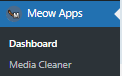
Versi gratis plugin dapat memindai Media Library secara default, sehingga Anda dapat membiarkan sebagian besar pengaturan apa adanya. Ini menjadikan plugin ini pilihan yang sangat baik karena mudah digunakan.
Centang kotak untuk mencatat aktivitas plugin. Anda mungkin dapat memulihkan file yang dihapus dari cadangan menggunakan informasi log. Jadi, di bagian log, klik "Aktifkan".
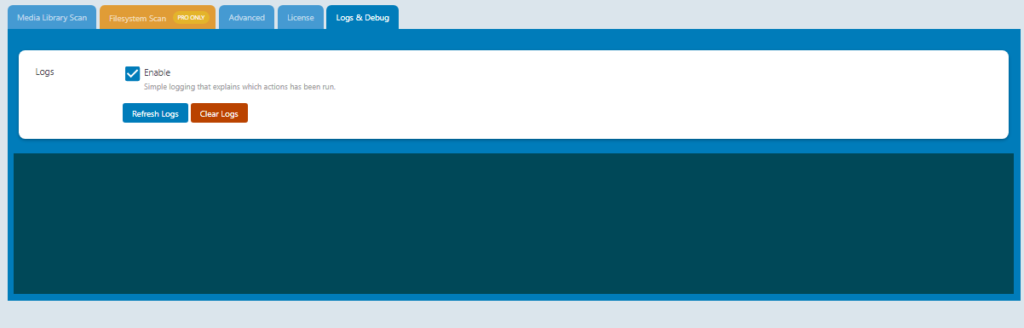
Bersihkan Perpustakaan Media
Buka "Media" dan klik "Pembersih."
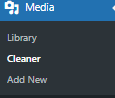
Klik tombol "Pindai" untuk memulai.
Jika plugin menemukan gambar yang bukan milik halaman atau posting, itu akan menampilkan pesan yang mengatakan "masalah ditemukan."
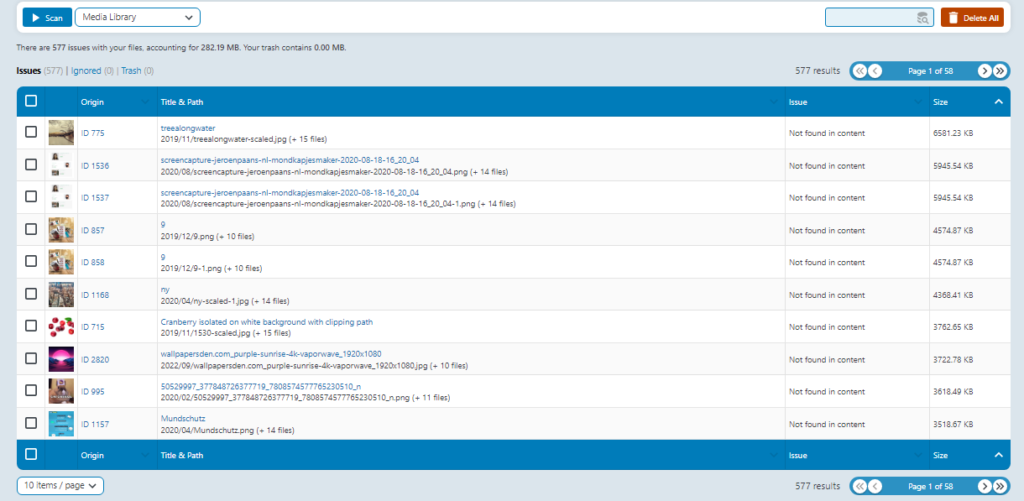
Jika Anda ingin menghapus gambar yang ditemukan, centang dan klik hapus.
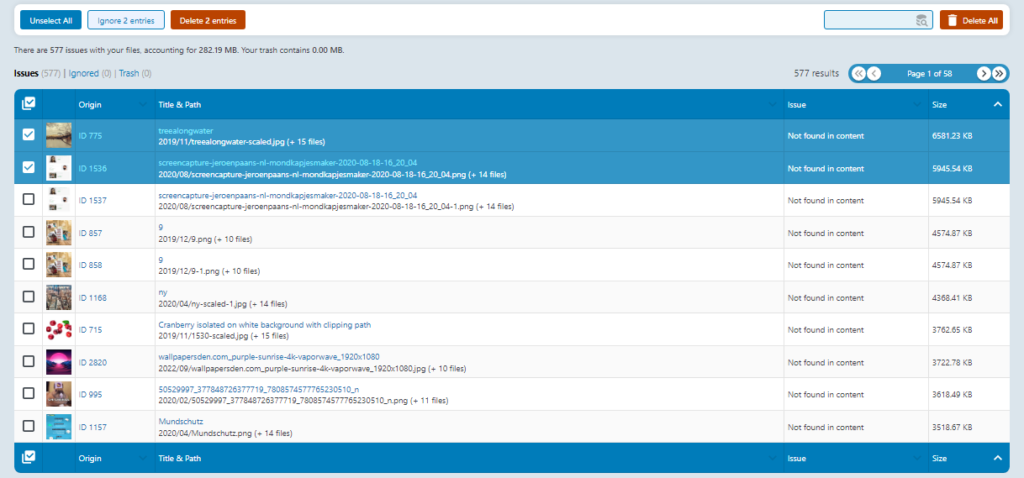
Atau klik tombol "Hapus Semua".
Plugin ini mengingatkan kita bahwa setelah gambar dihapus, Anda tidak dapat membatalkannya. Secara default, WordPress tidak memasukkan file media ke tempat sampah tetapi menghapusnya untuk selamanya. Menambahkan kode ini ke file wp-config.php akan mengaktifkan fungsi tempat sampah:
| definisikan( 'MEDIA_TRASH', benar); |
Ingatlah bahwa Anda harus menambahkan teks sebelum menutup.
Ketika Anda melakukan ini, halaman dimuat lagi. Pada titik ini, jika kita menghapus file hasil pemindaian, file tersebut akan masuk ke tempat sampah alih-alih dihapus secara permanen.
Ini memungkinkan kami memeriksa situs untuk memastikan tidak ada gambar penting yang dihapus. Setelah yakin tidak ada kesalahan, kita bisa klik “Trash” lalu klik tombol Empty Trash untuk menghapus file yang ada di tempat sampah.
![]()
Kiat untuk mengoptimalkan perpustakaan media Anda
Itu selalu baik untuk menyimpan file Anda setiap saat. Tapi itu bisa menjadi berantakan ketika perpustakaan media Anda terlalu penuh. Untuk mencegah perpustakaan media Anda menjadi terlalu besar, Anda dapat melakukan tindakan pencegahan berikut.
Kompres gambar sebelum mengunggah
Dalam hal mengoptimalkan gambar atau file, kompresi gambar merupakan faktor penting. Anda dapat menggunakan Adobe Photoshop atau alat online lainnya untuk mengompres gambar Anda sebelum mengunggahnya ke perpustakaan Media WordPress.
Unggah gambar yang lebih kecil
Penskalaan gambar adalah faktor penting lainnya dalam hal pengoptimalan gambar. Ketika Anda langsung mengupload gambar/foto dari smartphone/kamera. Mereka biasanya berkualitas tinggi dan dalam ukuran file yang besar. Gambar besar ini biasanya dikompresi dengan HTML atau CSS, namun browser pengunjung mengunduh gambar ukuran penuh. Jenis gambar ini tidak dioptimalkan untuk web.
Untuk mengurangi ruang perpustakaan media, kami sarankan Anda mengunggah gambar kecil agar sesuai dengan dimensi piksel yang Anda gunakan di situs web Anda.
Optimalkan gambar Anda
Mengoptimalkan gambar Anda adalah menemukan keseimbangan yang baik antara ukuran file dan kualitas gambar. Mengoptimalkan gambar Anda memiliki banyak manfaat, seperti membuat situs web Anda memuat lebih cepat, menggunakan lebih sedikit ruang disk, membuat cadangan situs web lebih cepat, dan meningkatkan peringkat SEO Anda.
Pemeriksaan rutin
Yang terbaik adalah memeriksa dan membersihkan perpustakaan media WordPress sesering mungkin agar tetap dapat dikelola. Akan membantu jika Anda melakukan ini setidaknya sebulan sekali, tetapi semakin sering Anda melakukannya, semakin baik.
Gunakan format JPG daripada PNG.
JPG dan PNG adalah cara paling umum untuk menyimpan file gambar. File JPG lebih baik untuk foto, dan file PNG lebih baik untuk grafik, gambar dengan teks, dan gambar yang memerlukan latar belakang transparan, seperti logo.
Sebagian besar waktu, file PNG memiliki kualitas yang lebih baik, membuatnya lebih menonjol. Kami menyarankan Anda menggunakan file JPG untuk gambar di situs web Anda karena gambar dengan ukuran file besar akan membuat situs web Anda memuat lebih lambat, yang akan berdampak buruk bagi pengunjung Anda.
Kesimpulan
Host situs web selalu membatasi ukuran perpustakaan media Anda dengan hanya mengizinkan penyimpanan online tertentu. Membuang-buang ruang ini untuk gambar, file audio dan video yang tidak terpakai, dan dokumen bukanlah keputusan yang bijak. Jadi, dalam artikel ini, kami menunjukkan cara membersihkan perpustakaan media WordPress. Kami juga membahas tiga plugin terbaik untuk menghapus gambar yang tidak terpakai di WordPress. Berikutnya adalah panduan langkah demi langkah untuk membersihkan pustaka media Anda baik secara manual maupun menggunakan plugin untuk mengotomatiskan tugas dan menghemat waktu.
Apa pun metode yang Anda pilih, selalu cadangkan situs Anda sebelum menghapus apa pun. Dan pastikan untuk memeriksa ulang sebelum menghapus secara permanen.
Kami harap artikel ini membantu Anda membersihkan perpustakaan media WordPress. Pernahkah Anda berpikir untuk membersihkan Perpustakaan Media Anda di WordPress? Anda harus setelah melalui artikel ini.
- Ulasan CatFolders: Cara Mengatur File Media WordPress Anda Seperti Pro
- Cara Mengoptimalkan Database WordPress: Panduan Lengkap
- Cara Menambahkan Gambar Produk ke WooCommerce Checkout
